 前のトピック
前のトピック  次のトピック
次のトピック
第 15 章 VISIO での MICROSOFT VBA プログラミング
Microsoft VBA (Visual Basic for Applications) のプログラムを作成するには、Visual Basic エディタを使用して VBA プロジェクトを作成します。Visio® の各図面 (ファイル) には必ずプロジェクトが 1 つあり、ソリューションの目的に応じてモジュールやフォームを追加できます。各プロジェクトには、最低 1 つの ThisDocument クラス モジュールがあります。このクラス モジュールは、ユーザーの Visio VBA プロジェクトに関連付けられた、特定のファイルのプロパティ、メソッド、イベントを表します。
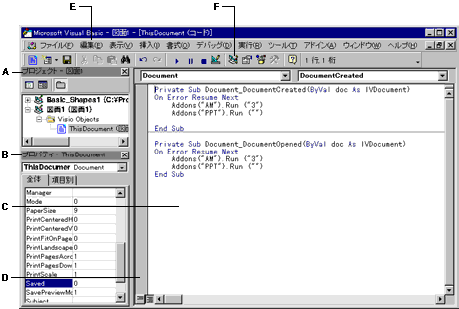
Visual Basic エディタ :VBA 開発環境
コード ウィンドウでは、新規プロシージャまたは既存のイベント プロシージャのコード作成、表示、および編集を行うことができます。モジュール、クラス モジュール、ユーザー フォームのコード ウィンドウは 1 度にいくつでも開けるので、コード表示やコード ウィンドウ間でのコピー&ペーストに便利です。
このセクションの内容...
Visio® のファイルを開かずに Visual Basic エディタを起動することはできますが、ファイルの VBA プロジェクトを開くには最初に図面を開いておく必要があります。Visio インスタンスは、[オリジナルを開く] または [複製を開く] で開かれたファイルだけにプロジェクトを追加できます。既にプロジェクトがあるファイルを読み取り専用で開いた場合、プロジェクトを表示することはできますが、編集することはできません。
Visual Basic エディタを起動するには
 ) をクリックします。
) をクリックします。
フォント サイズ、コードの色、自動構文チェック、変数の宣言の強制などのオプションを設定し、VBA の作業環境をカスタマイズできます。
Visual Basic エディタの環境オプションを設定するには
デフォルトでは、プロジェクトには対応するファイルと同じ名前が付けられます。各プロジェクトには、個別のプロジェクト プロパティ ウィンドウがあり、プロジェクト名を変更したりプロジェクトの説明などの追加情報を入力できます。プロジェクトをロックすることもできます。
プロジェクト プロパティ ウインドウを開くには
Visual Basic エディタでプロジェクト間を移動するには、プロジェクト エクスプローラを使用します。このウィンドウには、Visio の現在開かれている全ファイルのプロジェクトのモジュール、クラス モジュール、ユーザー フォームが一覧表示されます。プロジェクト エクスプローラでこれらの項目をダブルクリックすると、そのコード ウィンドウを開くことができます。
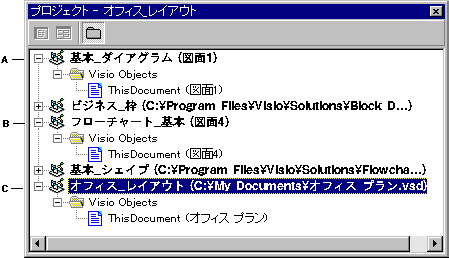
プロジェクト エクスプローラに、Visio インスタンスで開かれている 5 つの Visio ファイルが表示されています。
Visual Basic エディタにプロジェクト エクスプローラが表示されない場合は、[表示] メニューから [プロジェクト エクスプローラ] を選択します。
VBA プロジェクトは、それを含む Visio ファイルに格納されています。Visio ファイルには、以下の保存形式があります。
新規の Visio ファイルをテンプレートから作成すると、Visio インスタンスは VBA プロジェクトおよびその項目を新規ファイルにコピーします。
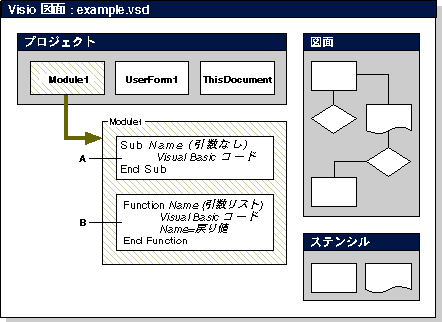
デフォルトのプロジェクトに項目を追加して図面を保存した場合の Visio 図面の外観の例です。
Visio ファイルおよび VBA プロジェクトを保存するには
図面のファイル名および場所は、VBA のプロジェクト エクスプローラのプロジェクト名に続く括弧内に表示されます。